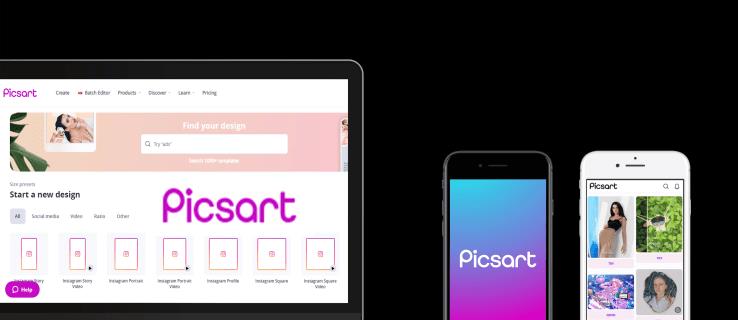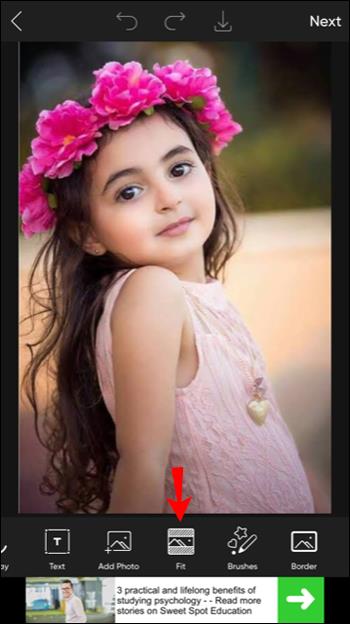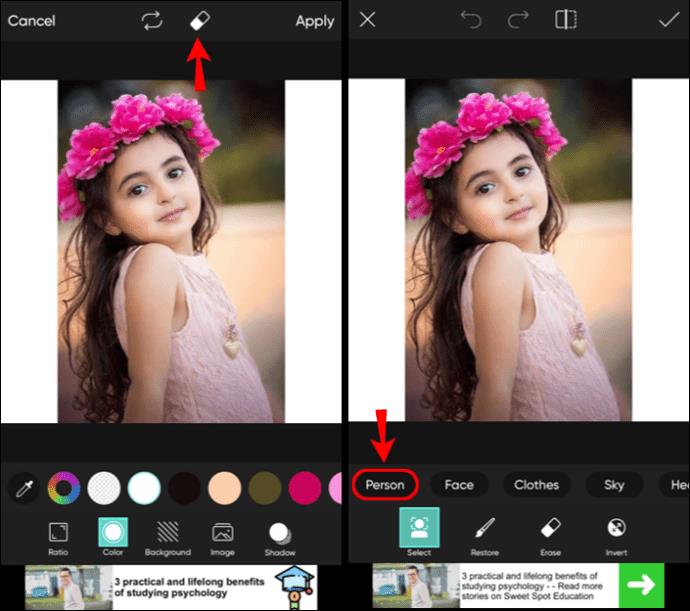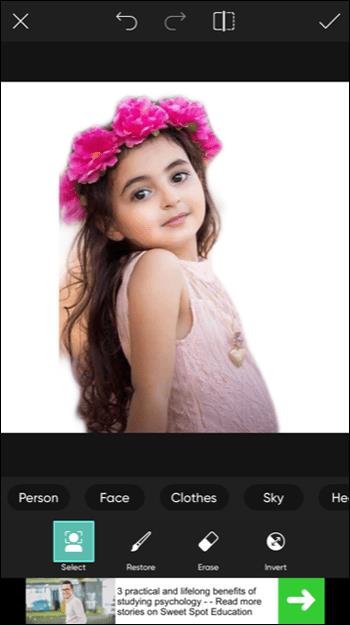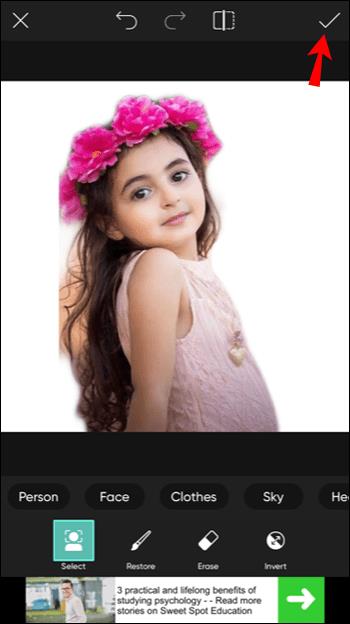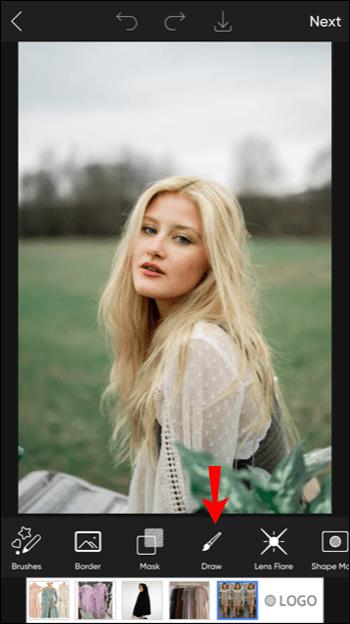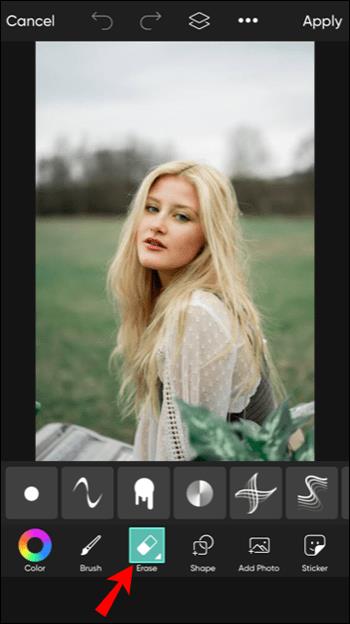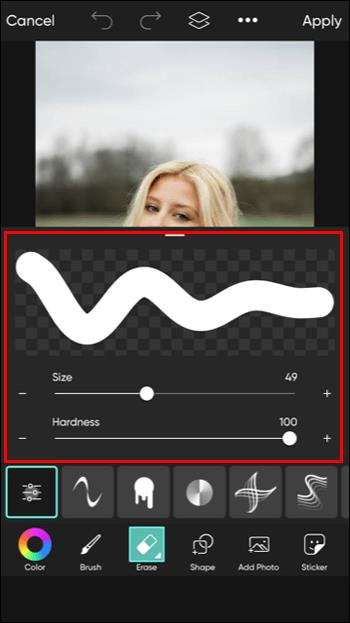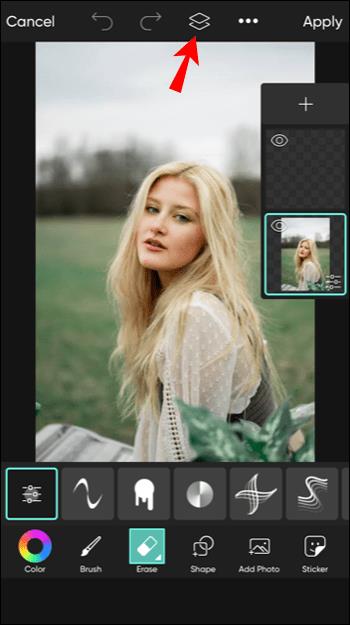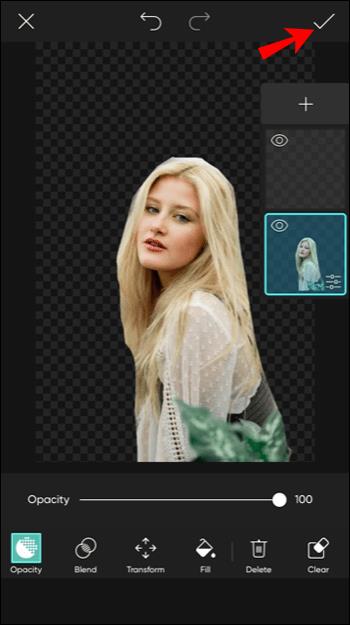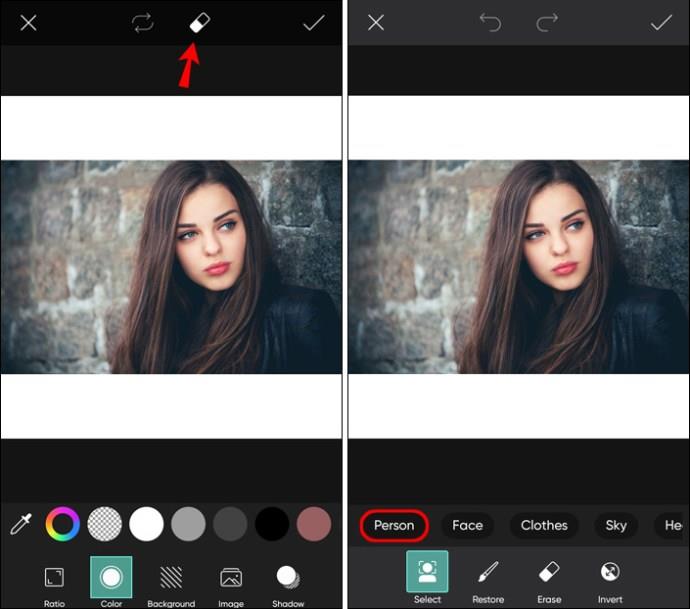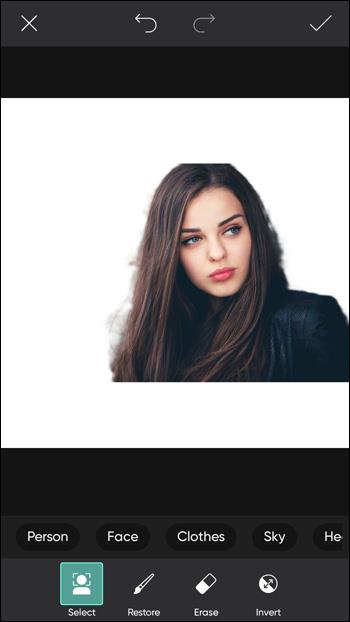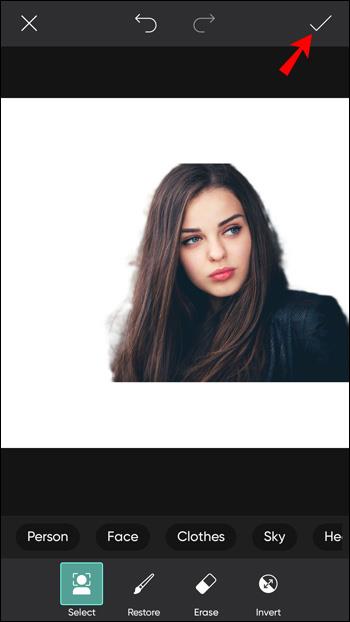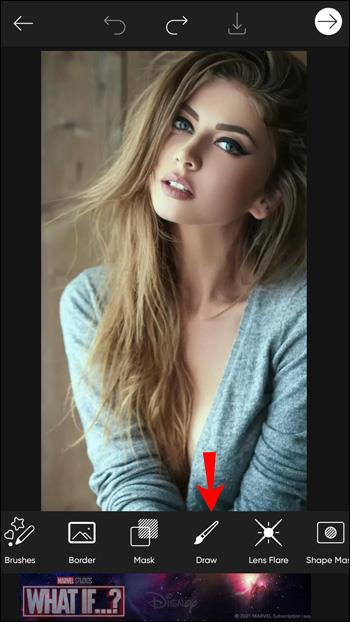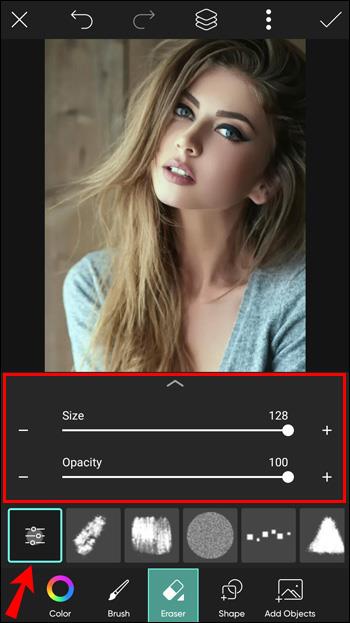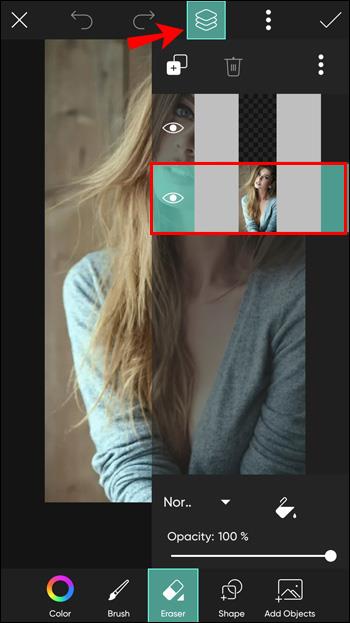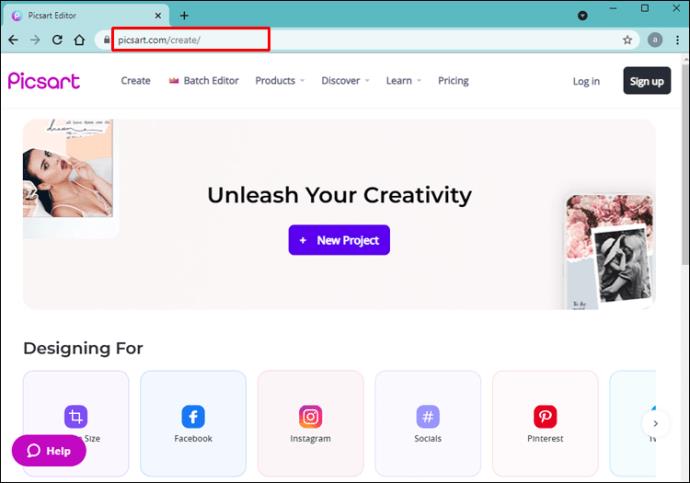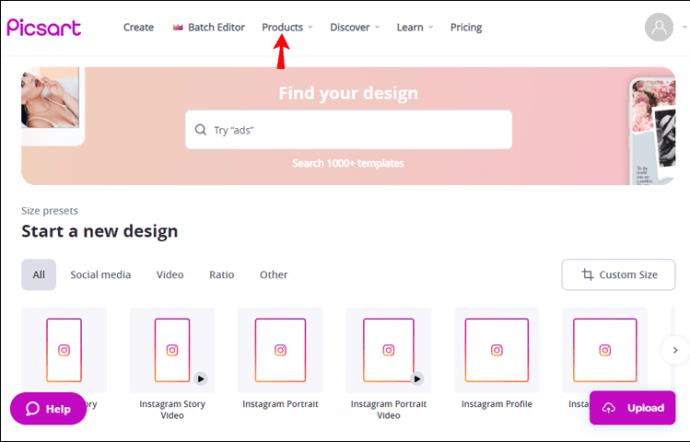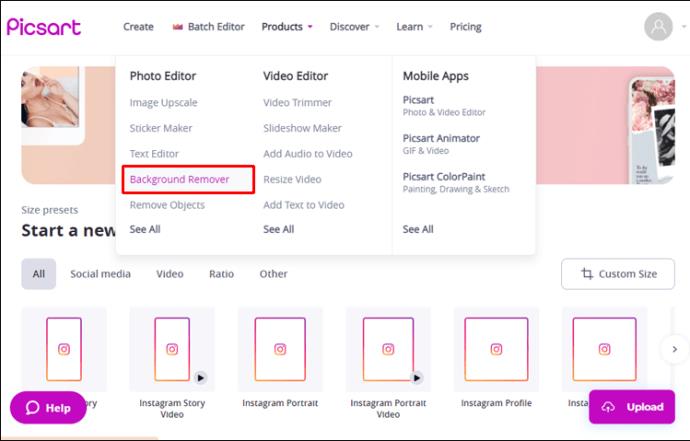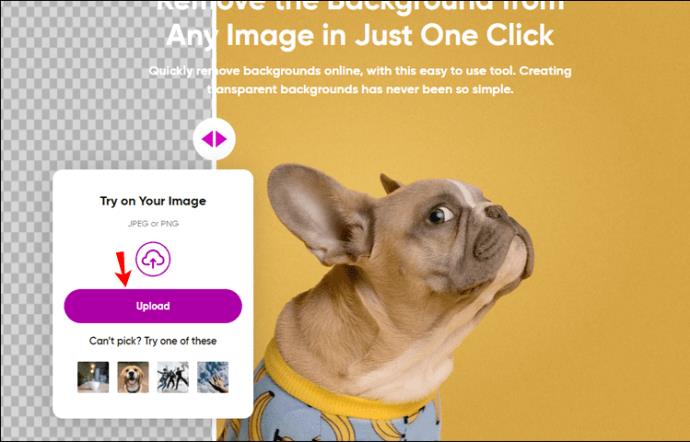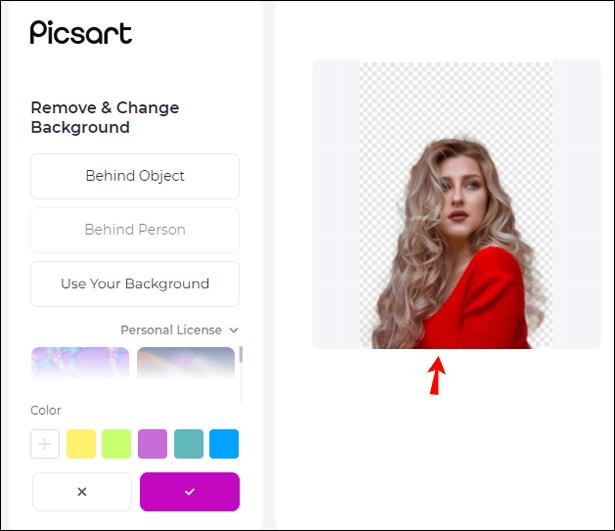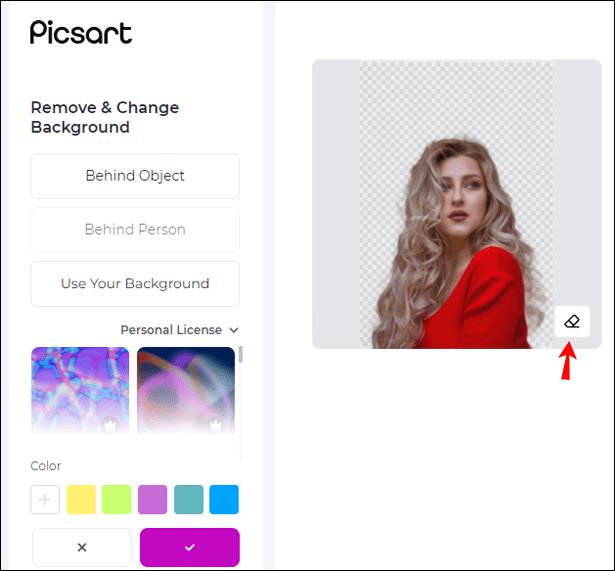Tautan Perangkat
Anda telah mengambil foto yang sempurna, tetapi Anda tidak menyukai latar belakangnya. Bukankah ini terdengar familiar? Untungnya, ada opsi yang bisa menyelamatkan Anda: menghapus latar belakang sepenuhnya. Meskipun terdengar rumit, ini adalah proses yang mudah dan cepat dengan perangkat lunak pengedit foto Picsart.
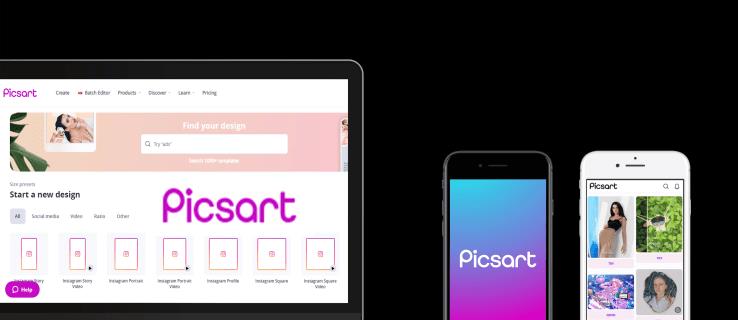
Picsart adalah aplikasi yang memungkinkan Anda menghapus latar belakang dari foto apa pun hanya dalam beberapa langkah. Jika Anda ingin mempelajari cara kerjanya, tidak perlu mencari lagi. Artikel ini akan memberikan panduan langkah demi langkah tentang cara melakukannya dan mendiskusikan fitur lain yang mungkin berguna bagi Anda.
Cara Menghapus Latar Belakang di Picsart di Aplikasi iPhone
Anda dapat memilih antara menghapus latar belakang secara otomatis atau manual. Inilah cara agar program melakukannya untuk Anda:
- Buka aplikasi dan ketuk tanda tambah di bagian bawah untuk mengunggah foto Anda.

- Buka Fit Tool dari menu bawah.
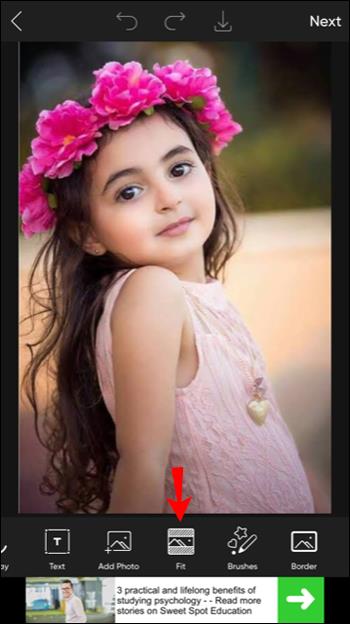
- Ketuk ikon penghapus, lalu ketuk ikon orang.
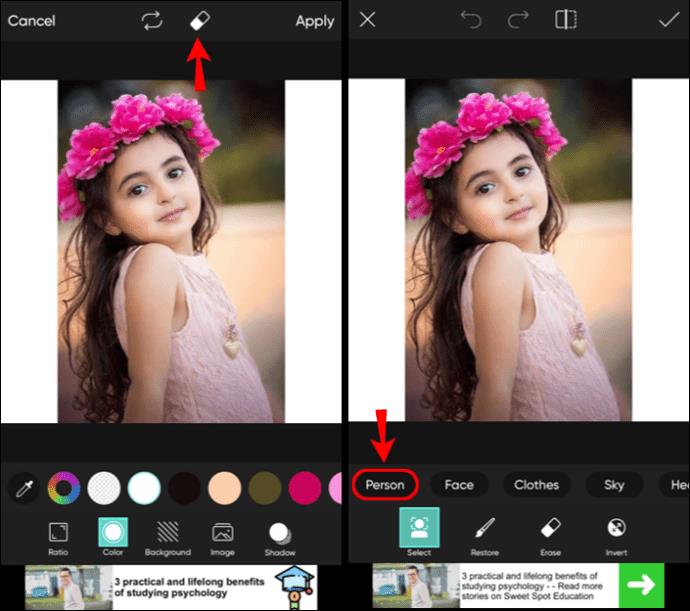
- Picsart akan secara otomatis mendeteksi dan menghapus latar belakang dari foto Anda.
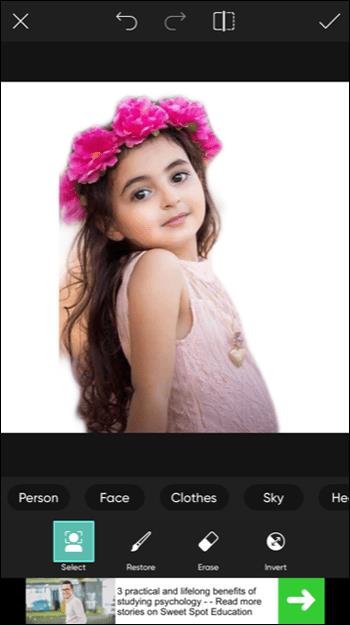
- Ketuk tanda centang untuk menyimpan gambar Anda.
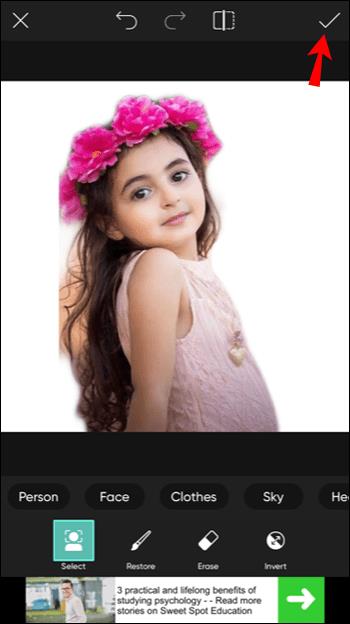
Anda juga dapat menghapus latar belakang secara manual:
- Buka aplikasi dan unggah foto yang ingin Anda edit dengan mengetuk tanda tambah.

- Ketuk "Gambar" di menu bawah.
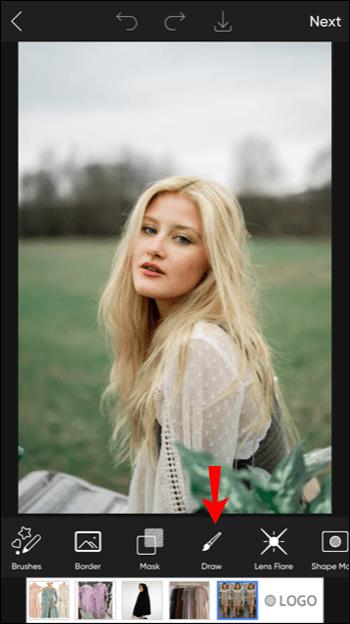
- Ketuk ikon penghapus.
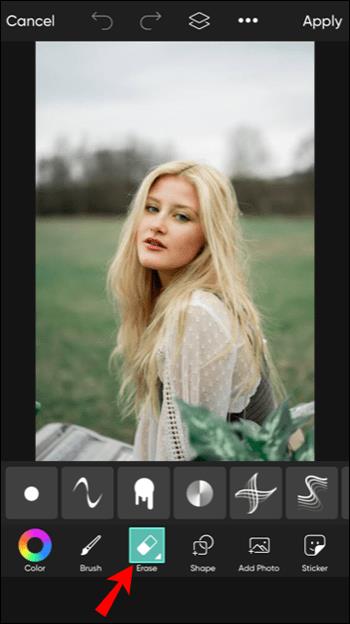
- Sesuaikan pengaturan kuas.
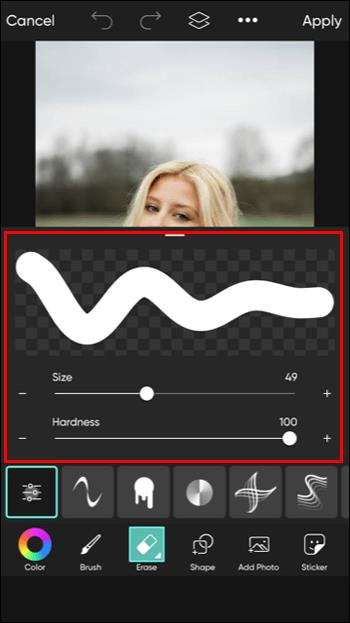
- Di tab "Lapisan", pilih lapisan gambar dan mulailah menghapus latar belakang.
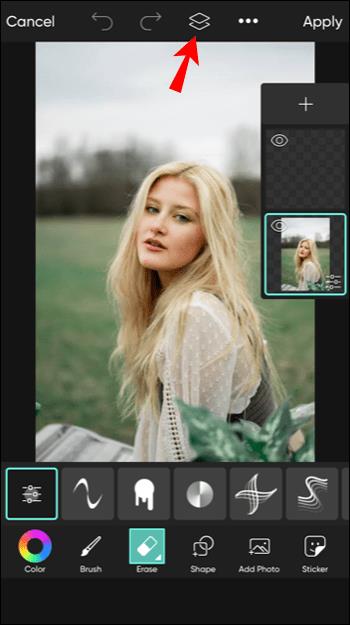
- Setelah selesai, ketuk tanda centang.
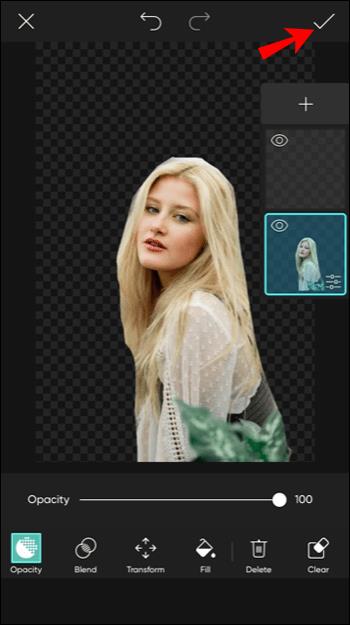
Cara Menghapus Latar Belakang di Picsart di Aplikasi Android
Anda dapat membuat aplikasi mendeteksi dan menghapus latar belakang secara otomatis dengan mengikuti langkah-langkah berikut:
- Buka aplikasi dan ketuk tanda tambah di bagian bawah untuk mengunggah foto Anda.

- Buka Fit Tool dari menu bawah.

- Ketuk ikon penghapus, lalu ketuk ikon orang di menu bawah.
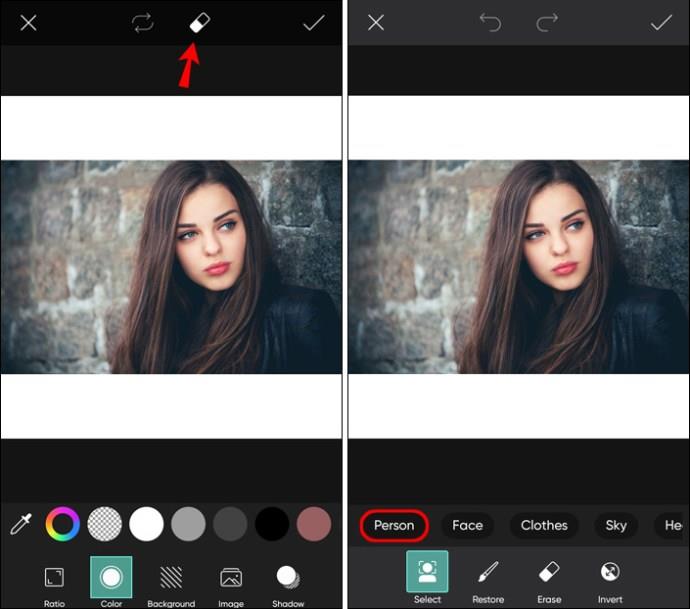
- Picsart akan secara otomatis mendeteksi dan menghapus latar belakang dari foto Anda.
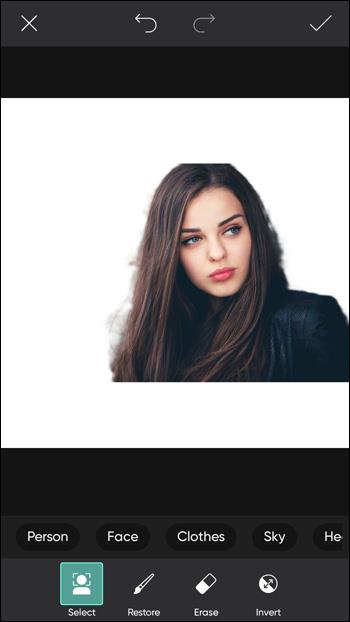
- Ketuk tanda centang untuk menyimpan gambar Anda.
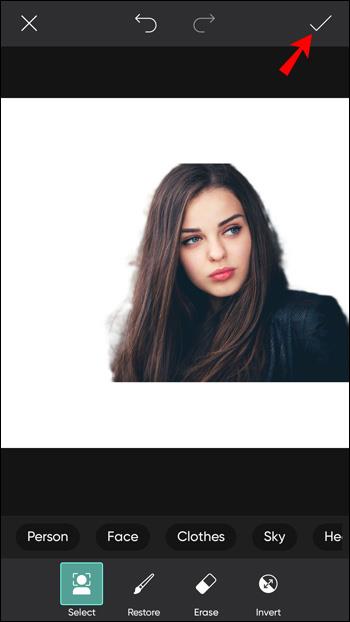
Berikut cara menghapus background secara manual:
- Buka aplikasi dan unggah foto yang ingin Anda edit dengan mengetuk tanda tambah.

- Ketuk "Gambar" di menu bawah.
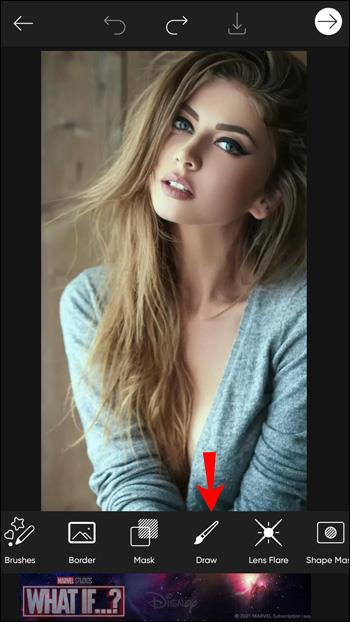
- Ketuk ikon penghapus.

- Sesuaikan ukuran kuas dan opacity.
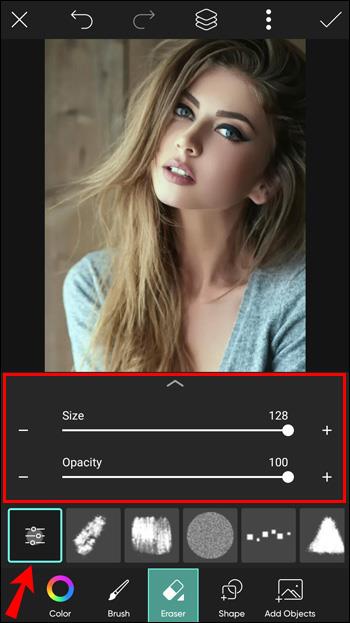
- Di tab "Lapisan", pilih lapisan gambar dan mulailah menghapus latar belakang.
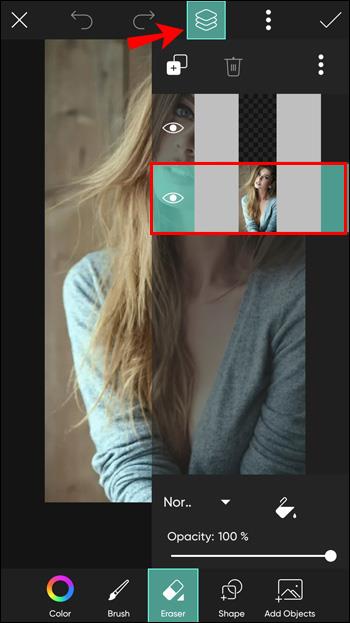
- Setelah selesai, ketuk "Simpan" di sudut kanan atas.

Cara Menghilangkan Background di Picsart di PC
- Buka browser Anda dan buka Editor Web Picsart .
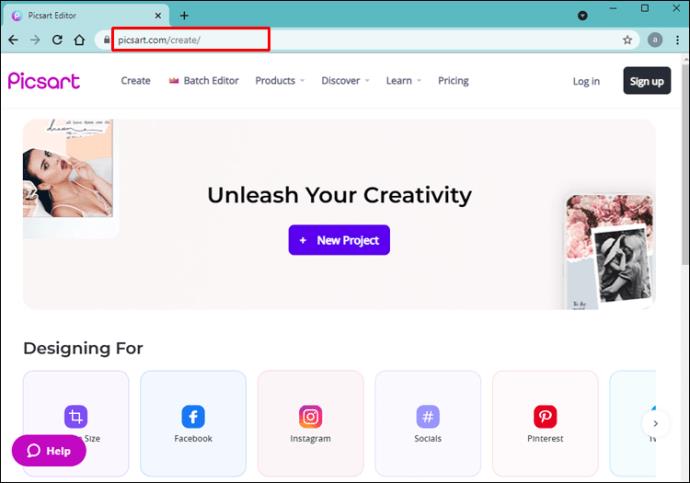
- Ketuk "Produk" di bagian atas.
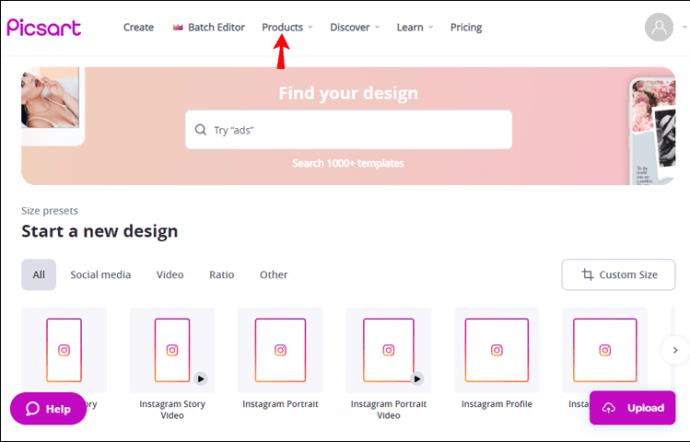
- Ketuk "Penghapus Latar Belakang".
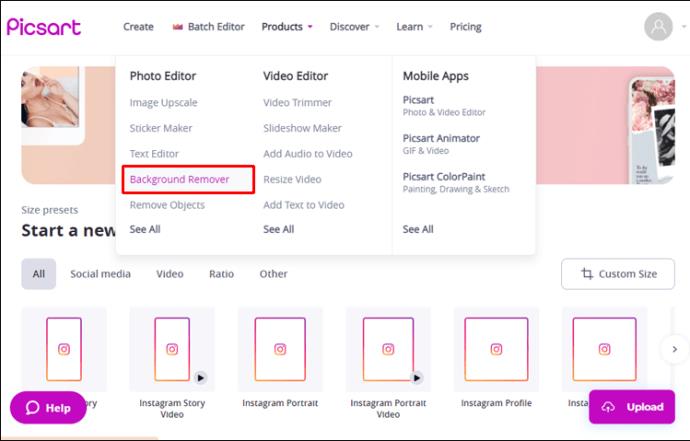
- Unggah foto yang ingin Anda edit.
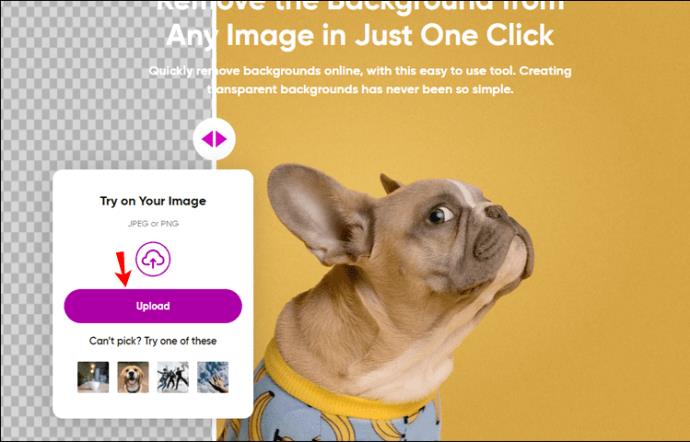
- Picsart akan menghapus latar belakang dari foto Anda secara default.
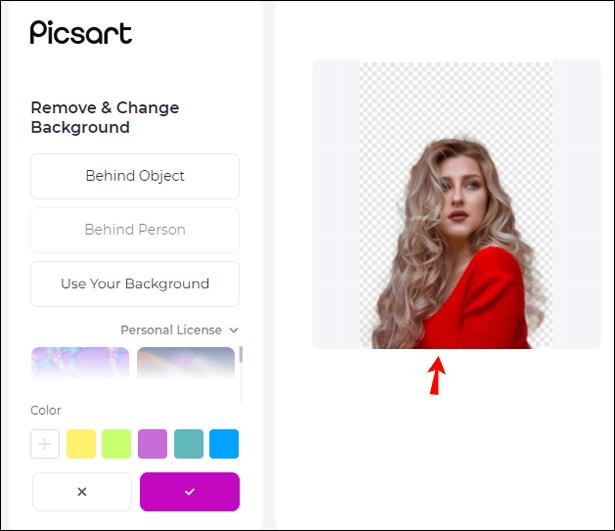
- Anda juga dapat menghapus latar belakang secara manual dengan mengetuk ikon penghapus.
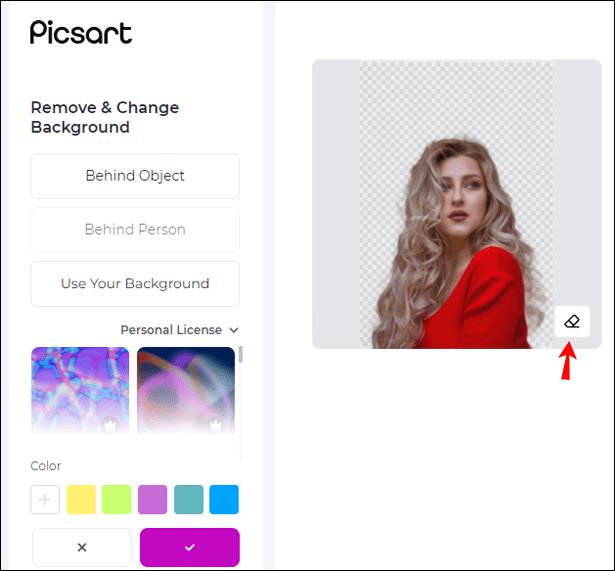
- Setelah selesai, ketuk "Terapkan."

FAQ tambahan
Apakah Picsart Gratis?
Picsart menawarkan pilihan fitur gratis yang bagus. Namun, jika Anda ingin menggunakan alat pengeditan premium, menyimpan foto dalam resolusi tinggi, mendapatkan akses ke jutaan stok gambar, dll., Picsart menawarkan semua itu dengan berlangganan bulanan. Jika Anda tertarik untuk membeli langganan, Anda dapat memilih antara mendapatkan individu atau tim. Jika Anda tidak ingin membeli langganan, Anda hanya dapat membeli alat premium yang Anda sukai.
Sebelum memutuskan apakah Anda ingin membeli langganan, Anda dapat menggunakan uji coba gratis. Terlebih lagi, Anda dapat menggunakan Picsart bahkan tanpa membuat akun, yang merupakan fitur bagus jika Anda ingin melihat apakah aplikasi tersebut cocok untuk Anda.
Bisakah Gambar JPEG menjadi transparan di Picsart?
Tidak mungkin memiliki latar belakang transparan pada gambar JPEG. Anda dapat menggunakan gambar JPEG dan menghapus latar belakang, tetapi latar belakang akan menjadi putih jika Anda menyimpannya dalam format tersebut. Jika Anda menginginkan latar belakang transparan, Anda perlu menyimpan gambar Anda dalam format PNG (grafik jaringan portabel).
Jika Anda menggunakan Picsart untuk membuat latar belakang transparan, Anda tidak perlu khawatir menyimpannya dalam format yang sesuai karena Picsart akan melakukannya secara otomatis.
Berkreasilah Dengan Picsart
Jika Anda tidak memiliki banyak pengalaman mengedit foto tetapi ingin membuat desain yang menarik dan inovatif, Picsart adalah aplikasi yang tepat untuk Anda. Mudah digunakan dan memungkinkan Anda memilih di antara lusinan alat untuk menyempurnakan foto atau membuat proyek baru. Salah satu keterampilan yang berguna untuk diketahui adalah cara menghapus latar belakang di Picsart dan menggantinya dengan sesuatu yang lebih kreatif dan menarik.
Kami harap keterampilan baru ini berguna, serta beberapa fitur Picsart lainnya yang telah kami perkenalkan kepada Anda.
Apakah Anda pernah menggunakan Picsart? Apa alat favorit Anda? Beri tahu kami di bagian komentar di bawah.